Форматы вывода
Эта инструкция поможет Вам...
- Формат выводаЭто конкретная форма, в которой значения переменных выводятся в диалоге, передаются в сторонние сервисы или SMS контакту и др.
Форматы накладываются на тип данных, а не на саму переменную, то есть две разные переменные одного и того же типа данных можно вывести в одном и том же формате, без необходимости настраивать формат для каждой из этих переменных.
Сейчас возможность настройки форматов доступна для 4 типов данных:
Сейчас возможность настройки форматов доступна для 4 типов данных:
- Дата и время
- ФИО
- Число
- Строка
Как создать формат вывода
В редакторе сценария на панели сверху выберите “Форматы”.
Вам откроется окно с двумя вкладками:
- Формат атрибутаздесь вы можете настроить формат для каждого конкретного атрибута типа данных, например, для Часов и Минут в типе данных Дата и время
- Формат типа данныхздесь вы можете настроить формат для всего типа данных целиком, то есть как форматы атрибутов будут связаны между собой, например, вставить между ними буквы, слова или символы
Чтобы настроить новый формат типа данных, сначала нужно настроить формат для каждого из атрибутов этого типа данных, которые вы будете использовать при выводе. Откройте вкладку “Формат атрибута”, слева выберите раздел “Пользовательские” и в выпадающем списке по типам данных выберите нужный атрибут. Нажмите кнопку “Создать формат атрибута”.

Заполните название формата и его содержание. Содержание формата — это распознанное значение выбранного атрибута “_$” и текст, который нужно к нему добавить, например, для атрибута Часы можно задать формат “_$ ч”, а для атрибута Минуты — “_$ мин” и вывести время 15:30 как “15 ч 30 мин”.
Вы также можете добавить замены — если робот распознает выбранное значение, то при выводе оно заменится на значение, введенное в поле “Замена”.
Вы также можете добавить замены — если робот распознает выбранное значение, то при выводе оно заменится на значение, введенное в поле “Замена”.
После того как вы создали форматы для всех нужных атрибутов, перейдите во вкладку “Формат типа данных” и в разделе “Пользовательские” создайте тип отображения — группу форматов по каждому типу данных для использования при выводе, именно на тип отображения мы будем ссылаться, когда захотим вывести переменную в каком-либо формате.

Выберите тип данных и заполните содержание формата — введите в строке названия форматов атрибутов этого типа данных и текст, который нужно к ним добавить. Например, мы хотим создать формат для вывода текущего времени, используя те форматы атрибутов, что мы создали в предыдущем примере. Мы хотим, чтобы время было представлено так: “точное время: 15 ч 30 мин”. Для этого в строке “Содержание формата” мы добавляем названия форматов Часов и Минут и фразу “точное время” с двоеточием. Получается такая строка содержания:
- точное время: {формат_часов} {формат_минут}
Вы можете ввести название формата атрибута вручную или добавить его из выпадающего списка поиска. Чтобы найти нужный формат, в строке “Содержание формата типа данных” введите символ @ и выберите нужный формат из списка.
Как работать с системными форматами
Системные форматы можно использовать для вывода значений переменных так же, как и пользовательские. Системные типы отображения настроены заранее, они используются по умолчанию для всех переменных всех типов данных, если не рядом с переменной не указан другой тип отображения.
- тип speech
- тип export
- тип web
- тип default
При желании можно использовать системные форматы там, где вы хотите — для этого просто укажите название нужного системного типа отображения рядом с переменной.
Как использовать форматы для вывода значения переменной?
Чтобы наложить формат на переменную, нужно указать рядом с названием переменной название типа отображения. Система автоматически определит тип данных этой переменной и наложит на нее формат того же типа данных, которому принадлежит переменная.
Вы можете вывести значение переменной в каком-либо формате в реплике контакту, при передаче значения в сторонний сервис или при отправке контакту SMS.
В Настройках узла в поле реплики введите символ @ и выберите переменную, значение которой нужно озвучить контакту.
Вы можете вывести значение переменной в каком-либо формате в реплике контакту, при передаче значения в сторонний сервис или при отправке контакту SMS.
В Настройках узла в поле реплики введите символ @ и выберите переменную, значение которой нужно озвучить контакту.

Затем введите символ : и выберите нужный тип отображения
Переменная отобразится с выбранным типом отображения. Вы можете заменить переменную или тип отображения по клику на них.
Импорт форматов
Форматы вывода экспортируются и импортируются вместе со сценарием.
Если названия форматов атрибутов/типов отображения в импортируемом сценарии не совпадают с названиями форматов атрибутов/типов отображения, уже существующих в системе — импортируемые форматы создадутся в системе и будут использоваться в импортированном сценарии.
Если названия импортируемых форматов/типов отображения совпадают с названиями уже существующих в системе (независимо от совпадения/несовпадения их содержания) — импортируемые форматы не создадутся в системе. В импортируемом сценарии они заменятся на существующие в системе форматы/типы отображения.
Если названия форматов атрибутов/типов отображения в импортируемом сценарии не совпадают с названиями форматов атрибутов/типов отображения, уже существующих в системе — импортируемые форматы создадутся в системе и будут использоваться в импортированном сценарии.
Если названия импортируемых форматов/типов отображения совпадают с названиями уже существующих в системе (независимо от совпадения/несовпадения их содержания) — импортируемые форматы не создадутся в системе. В импортируемом сценарии они заменятся на существующие в системе форматы/типы отображения.
Пример
В импортируемом сценарии используются:
- Тип отображения с именем main с содержанием: {as} {number}
- Формат атрибута с именем number с содержанием: “_$ лет”
В системе уже существует:
- Тип отображения с именем main с содержанием: {as}
- Формат атрибута number с содержанием: “_$”
В импортируемом сценарии после импорта будут использоваться:
- Тип отображения с именем main с содержанием: {as}
- Формат атрибута number с содержанием: “_$”
Желаем удачи!
Команда Robovoice.
Команда Robovoice.
Остались вопросы?
Посмотрите Наши видео-инструкции или отправьте Ваш вопрос менеджеру Robovoice
Общие частые вопросы
Да, такая возможность есть. Для этого свяжитесь с менеджером Robovoice.
Robovoice является открытой системой и может интегрироваться по API с любой CRM-системой, сайтом или 1С
Да, для подключения собственной телефонии к голосовому боту Robovoice используйте Sip Account в разделе "Настройки"
Голосовой бот Robovoice может совершать звонки по СНГ при подключении Вашей телефонии через Sip Account. Важно учитывать, что синтез и распознавание речи голосовым ботом предусмотрено на 7 языках: русский, английский, немецкий, итальянский, французский, португальский, турецкий
Голосовой бот Robovoice распознает любые фразы клиента, которые Вы внесли в скрипт. Robovoice распознает как короткие ответы (например: "да" / "перезвоните завтра" / "пришлите КП") так и длинные, сложносочиненные предложения (например: «Ой, я сейчас не могу разговаривать, я в отпуске, давайте потом»)
Да, голосовой бот может перевести звонок на сотрудника Вашей компании, если такое действие Вы предусмотрели в сценарии
Robovoice может перезванивать необходимое количество раз, с заранее определенными пользователем интервалами. Эти параметры указываются в настройках кампании
Да, голосовой бот Robovoice может повторить вопрос или предложение, если клиент не расслышал
Robovoice может использовать практически любые переменные данные в разговоре. Например: голосовой бот может озвучить номер заказа и/или название товаров в заказе, согласовать дату доставки и т.д. Для этого в системе предусмотрены "метки". Значения для меток могут быть получены по интеграции через API из CRM-системы или из excel-файла при загрузке с контактами
Robovoice является облачным сервисом, доступным при регистрации в личном кабинете. Вы оплачиваете только необходимый Вам пакет минут голосового бота. Абонентской платы за использование облачного сервиса нет
